en av trendsättarna i den digitala plattformen är Netflix. Det erbjuder ett hav av videoinnehåll från filmer och serier. Netflix släpper original oftare än inte. För att titta på allt detta innehåll erbjuder det också en strömmande app till alla smarta enheter som smartphones, datorer, strömmande enheter och smarta TV-apparater. Om du har Vizio Smart TV i ditt hem kan du enkelt installera och använda Netflix-appen.
Vizio, som är ett av de mest populära smart TV-märkena, har några förinstallerade appar. Populära appar som Netflix och YouTube är förinstallerade med en smart TV. Du kan bara öppna appen och logga in med ditt Netflix-ID, och du behöver inte installera appen manuellt.
Netflix på Vizio Smart TV
eftersom Vizio Smart TV har olika modeller med olika byggnader finns det separata sätt att komma åt Netflix-appen. Sammantaget finns det fyra olika sätt att komma åt appen på din Vizio Smart TV.
använda Netflix-knappen På TV Remote
(1) Slå på din Vizio Smart TV och ta fjärrkontrollen.
(2) Leta efter Netflix-knappen på fjärrkontrollen.

(3) Tryck på Netflix-knappen. Det öppnar Netflix-appen på din TV.
(4) Klicka på knappen Logga in. Om inloggningsknappen inte har visats trycker du på Ja-knappen på Är du medlem i Netflix? skärm.
(5) Ange nu dina Netflix-kontouppgifter och tryck på knappen Logga in.
(6) Du får Netflix-skärmen med alla filmer och serier.
(7) Välj din favorit videotitel att titta på.
använda Netflix-ikonen på TV-skärmen
(1) Slå på Vizio Smart TV och vänta tills startskärmen visas.
(2) på startskärmen ser du de förinstallerade apparna. Välj Netflix-appen.
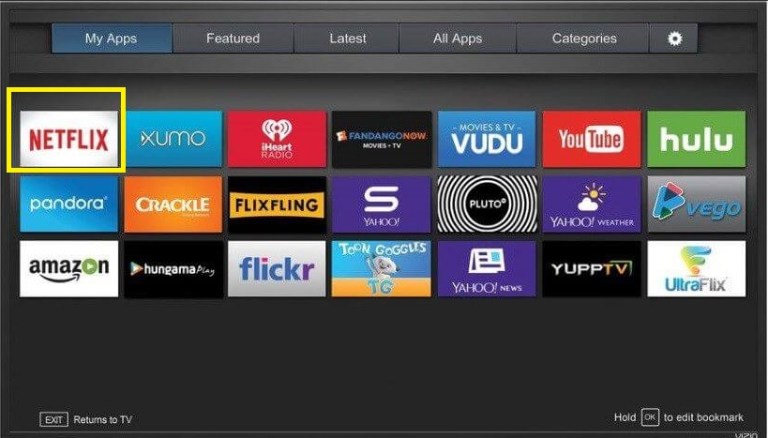
(3) Du kommer att få Logga in skärmen. Om inte, tryck på Ja-knappen på Är du medlem i Netflix? sida.
(4) Du får aktiveringskoden på skärmen.
(5) Gå till Netflix-aktiveringssidan, logga in på ditt konto och ange aktiveringskoden.
(6) Därefter aktiveras Netflix-appen på din smart TV.
(7) Välj din favoritfilm och titta på den.
använda V-knappen På TV: ns fjärrkontroll
(1) Slå på din Vizio Smart TV och ta fjärrkontrollen.
(2) Sök efter V-knappen på fjärrkontrollen. V-knappen är Vizio Internet Apps-knappen.

(3) Tryck på V-knappen för att öppna avsnittet Appar.
(4) på listan över appar väljer du Netflix-appen och trycker på OK-knappen.
(5) liksom den tidigare metoden, Tryck på knappen Logga in eller Ja-knappen.
(6) aktiveringskoden visas. Ange aktiveringskoden på Netflix-Aktiveringswebbplatsen.
(7) nu kommer appen att aktiveras på din smart TV. Du kan titta på din favorit Netflix-show.
för alla ovanstående tre metoder, om du vill logga ut eller logga in med ett annat konto, tryck på fjärrknapparna i följande ordning.
Upp, Upp, Ner, Ner, Vänster, Höger, Vänster, Höger, Upp, Upp, Upp, Upp
på skärmen väljer du logga ut eller börja om eller inaktivera. Följ sedan samma procedur för att logga in med kontot.
titta på Netflix på Vizio Smart TV med Smartcast-teknik
de flesta Vizio Smart TV-apparater har inbyggd Smartcast-teknik för att casta medieinnehåll från appar som stöds på Android och iPhone.
(1) Installera Netflix-appen på din Android-eller iOS-smartphone från Play Store eller App Store.
(2) Anslut din smartphone till samma WiFi-nätverk som Vizio smart TV.
(3) Öppna Netflix-appen på din smartphone.
(4) Tryck på Cast-ikonen längst upp till höger på skärmen.

(5) din Vizio Smart TV visas. Tryck på den.
(6) välj sedan någon av de videotitlar du vill titta på.
(7) Det kommer att visas på din Vizio Smart TV.
notera: Netflix-appen på Vizio Smart TV är endast tillgänglig i USA och Kanada.
relaterat: så här lägger du till Disney Plus på Vizio Smart TV
Netflix på Vizio Smart TV: avvecklade modeller
Netflix-appen togs bort från Vizio Smart TV-modeller som tillverkas från 2013 och före modeller. Du kan kontrollera hela listan över avvecklade modeller på Vizios supportsida. Om din modell är listad måste du använda externa streamingenheter som Firestick eller Roku.
det här är de olika sätten du kan använda Netflix-appen på din Vizio Smart TV. Eftersom appen är förinstallerad behöver du inte installera appen manuellt. En annan sak att notera är att du inte kan avinstallera eller ta bort Netflix-appen från din Vizio TV. Följ vårt utrymme för fler uppdateringar om Netflix.